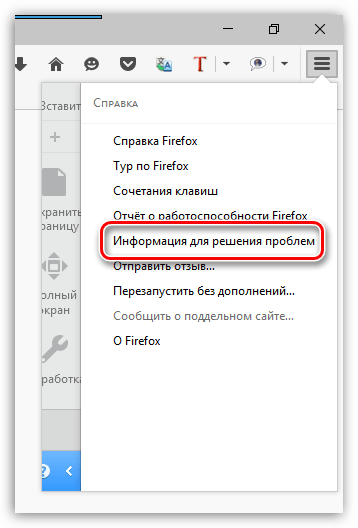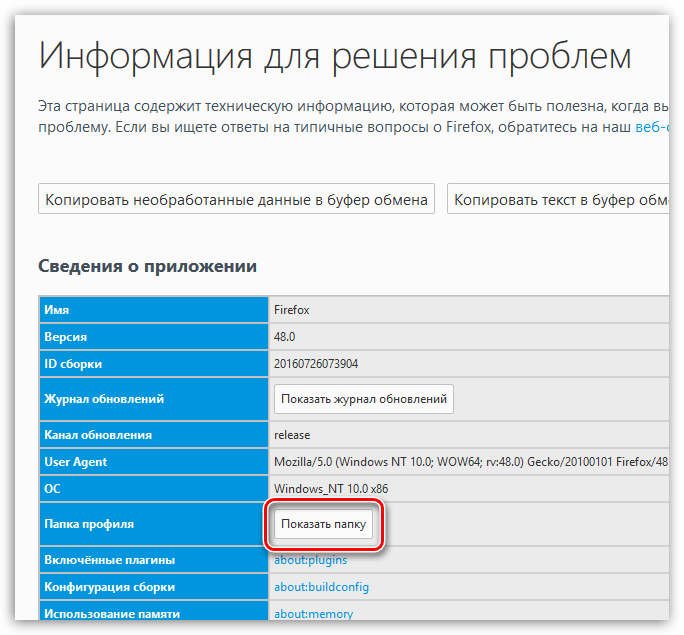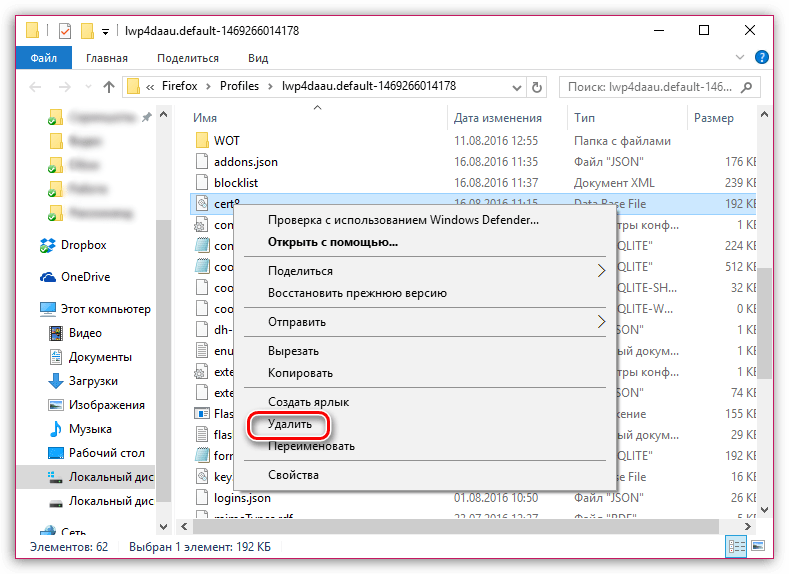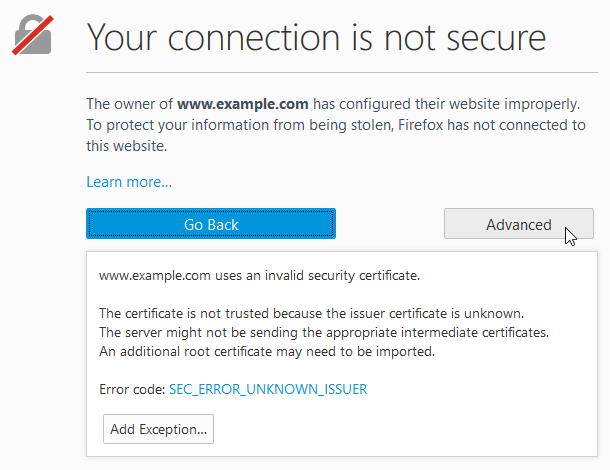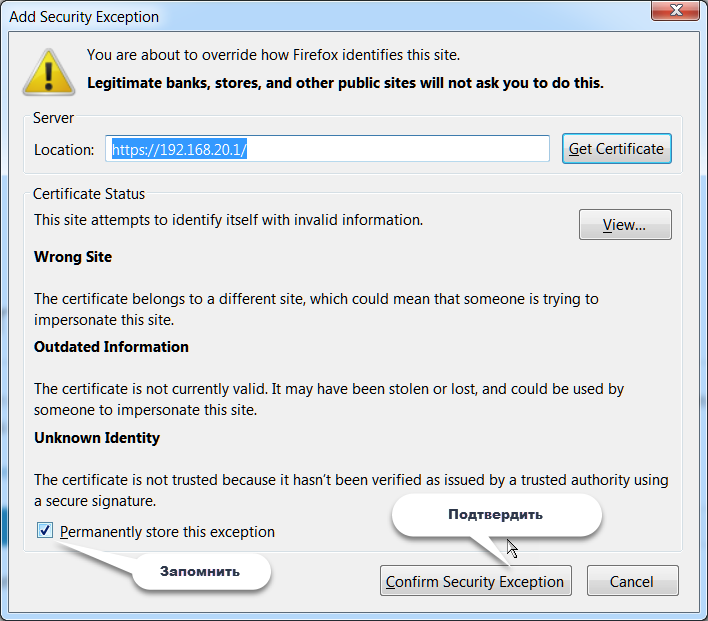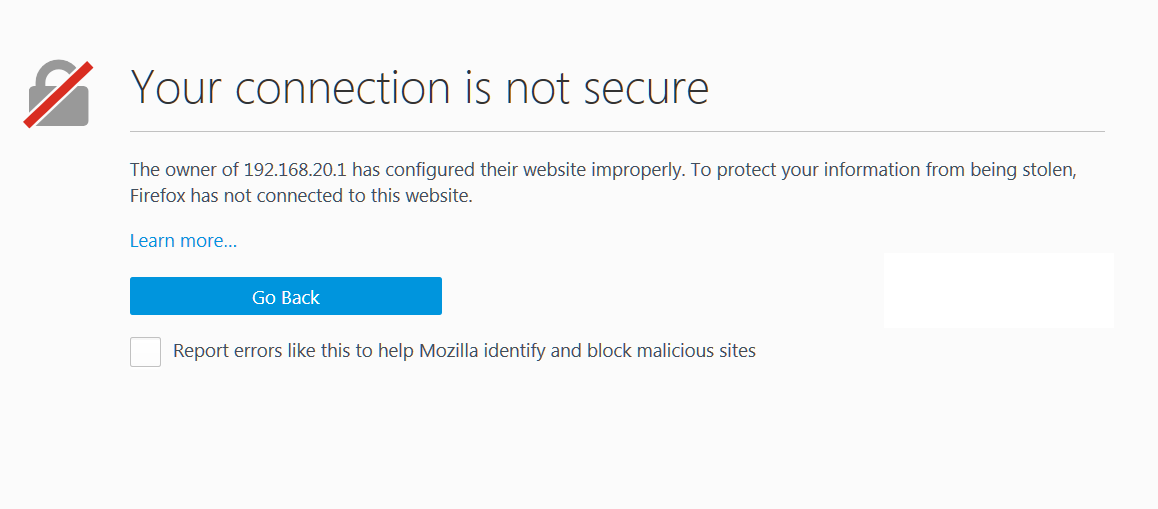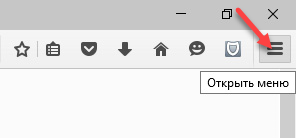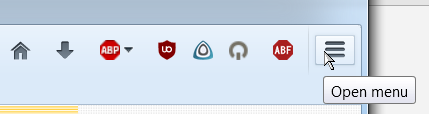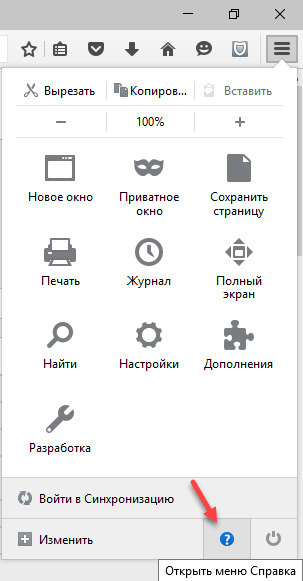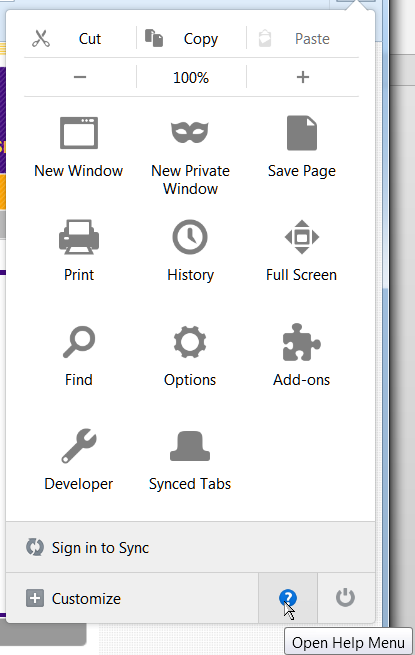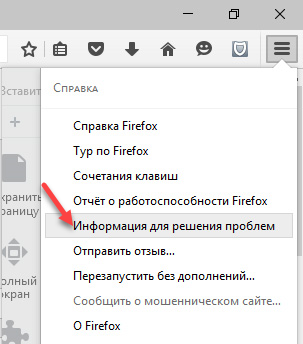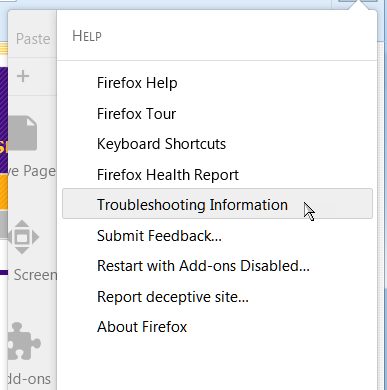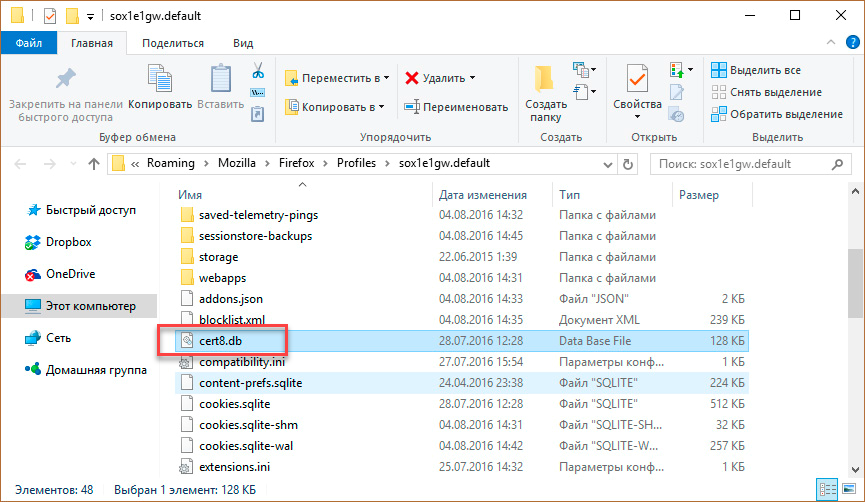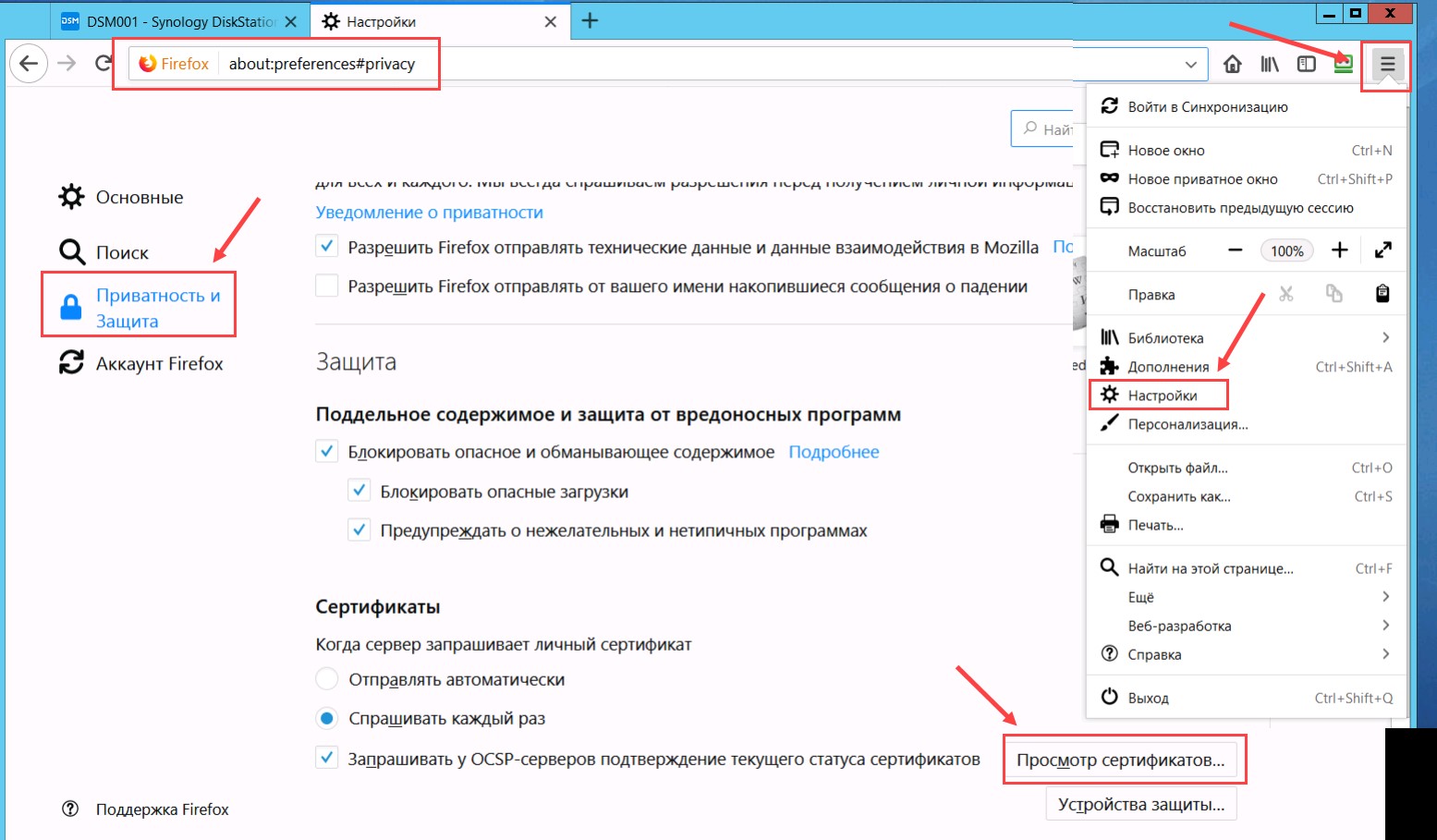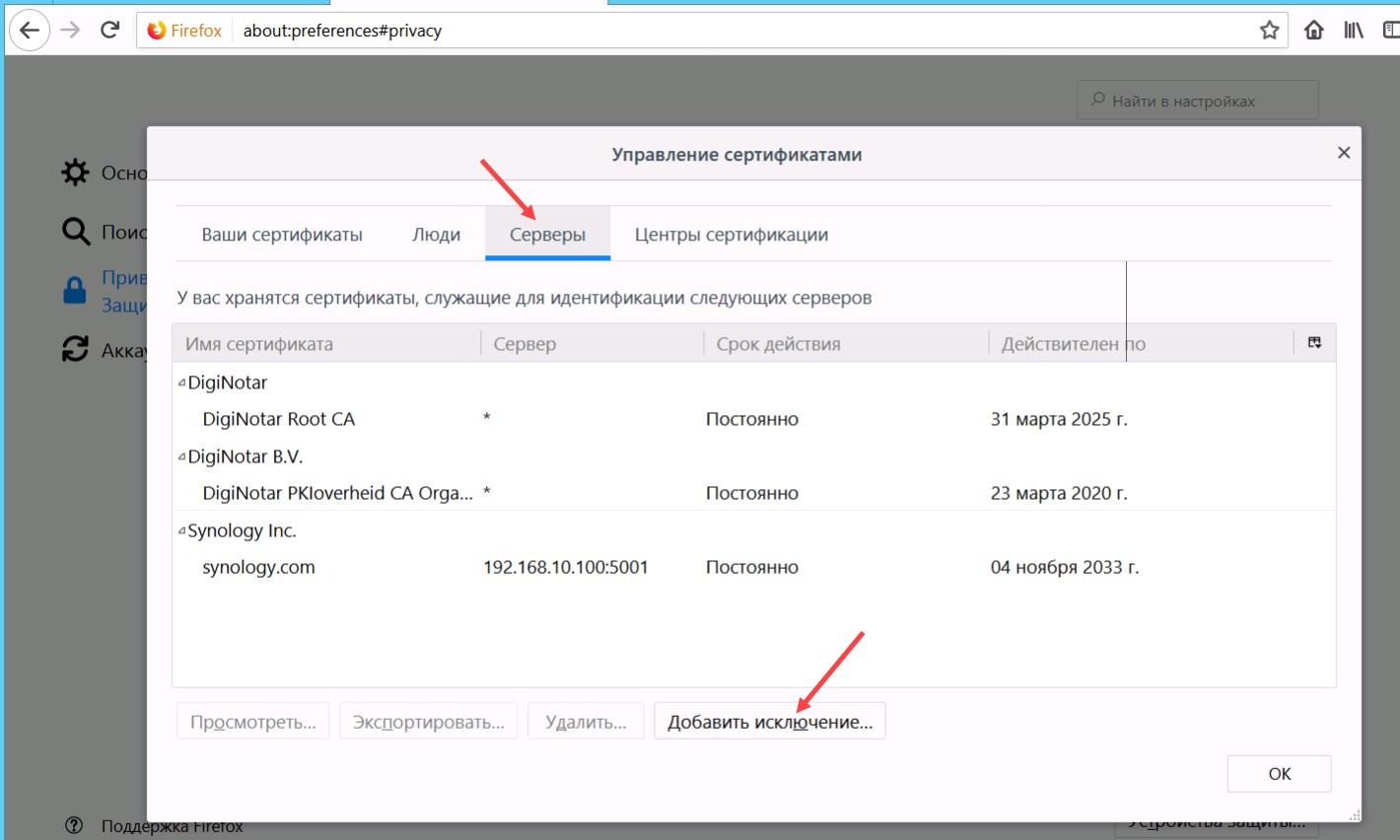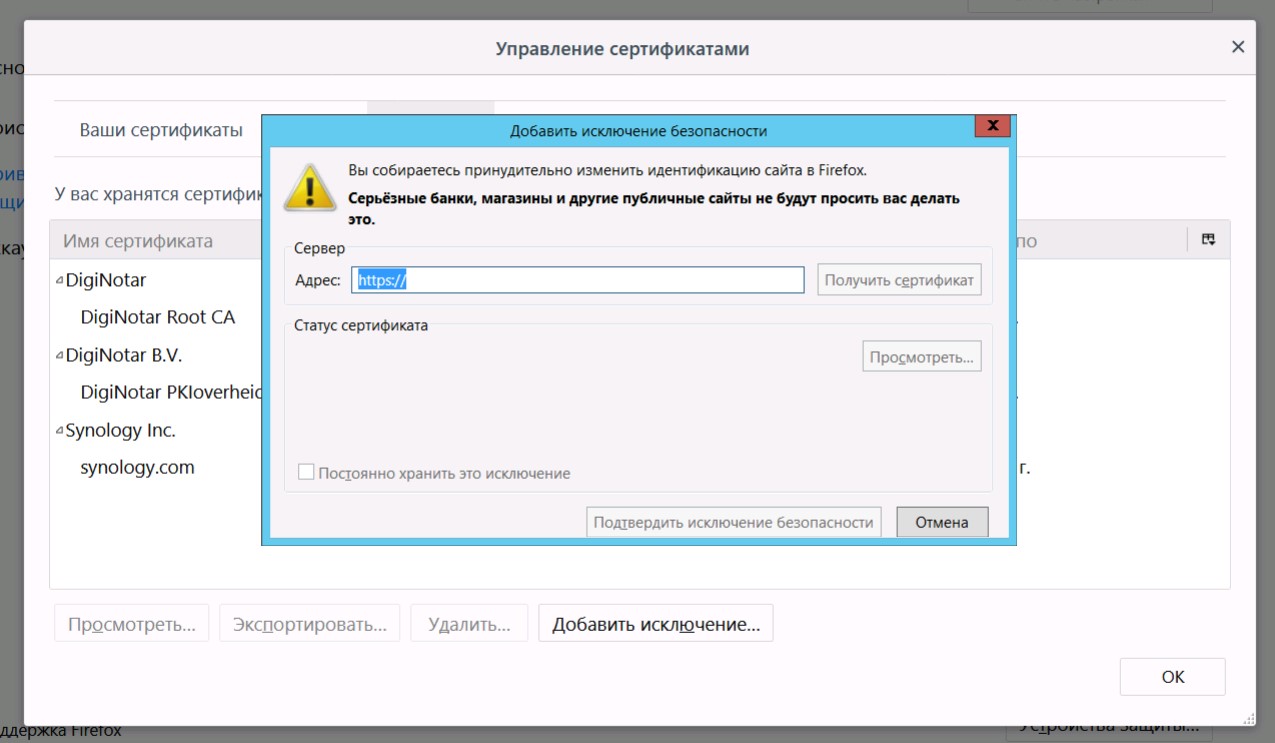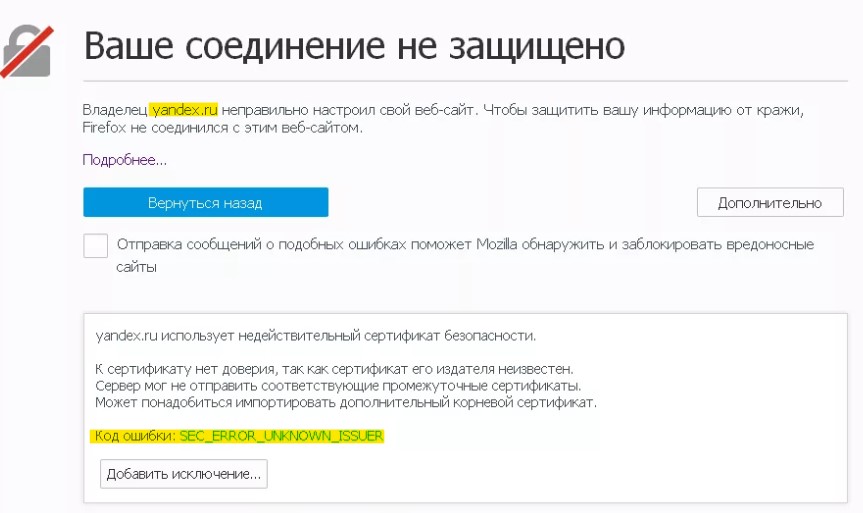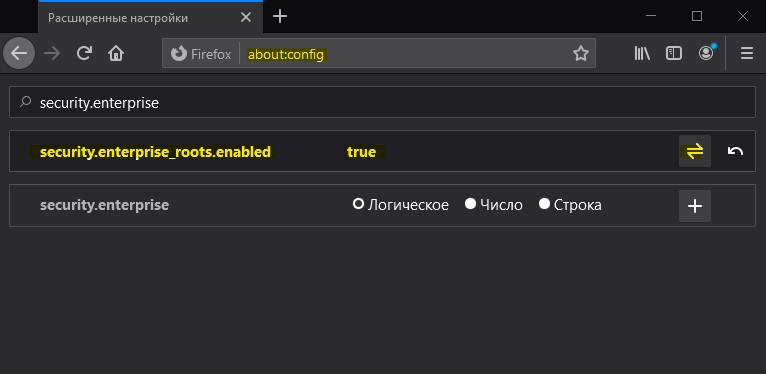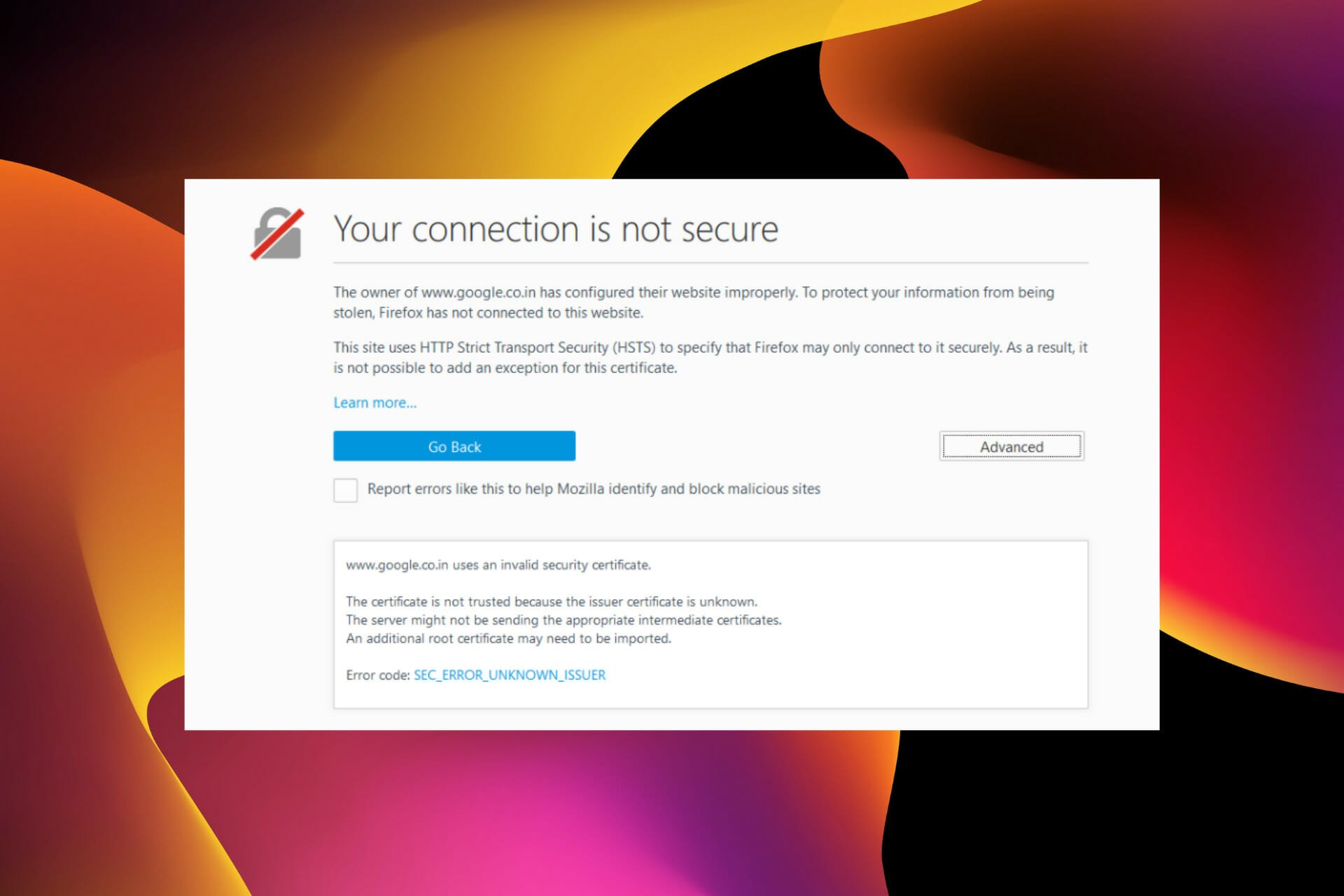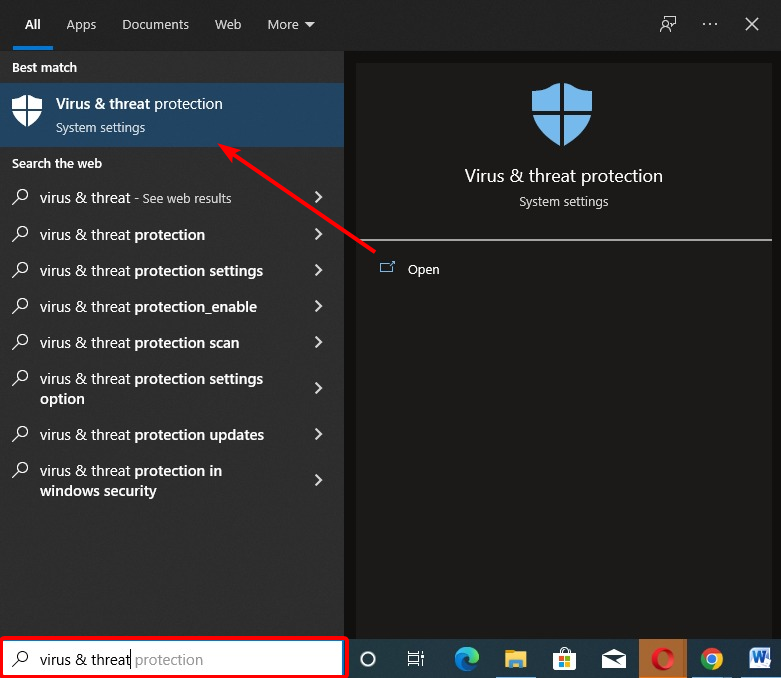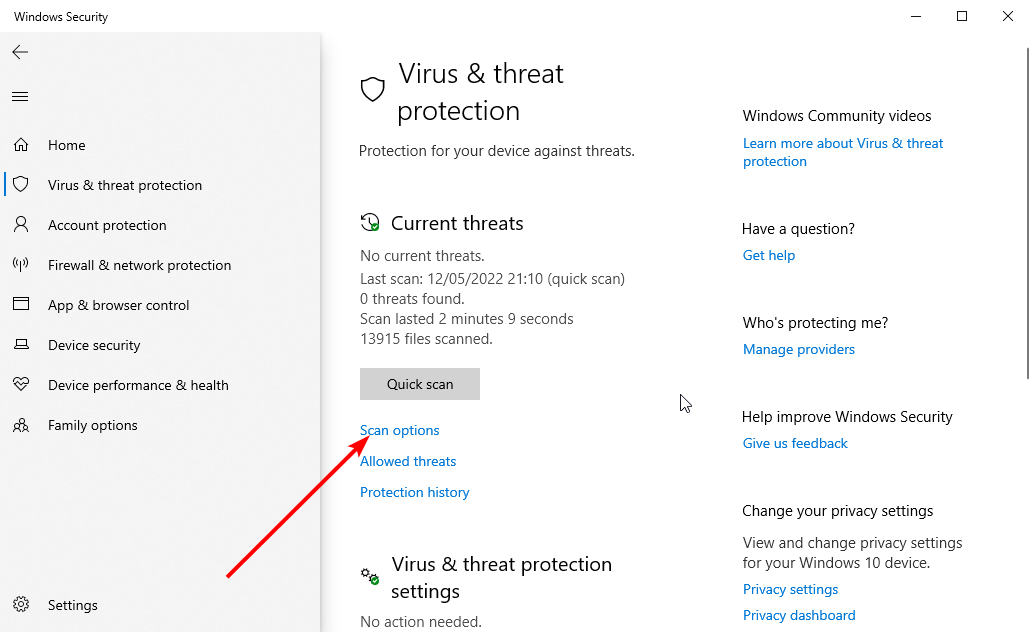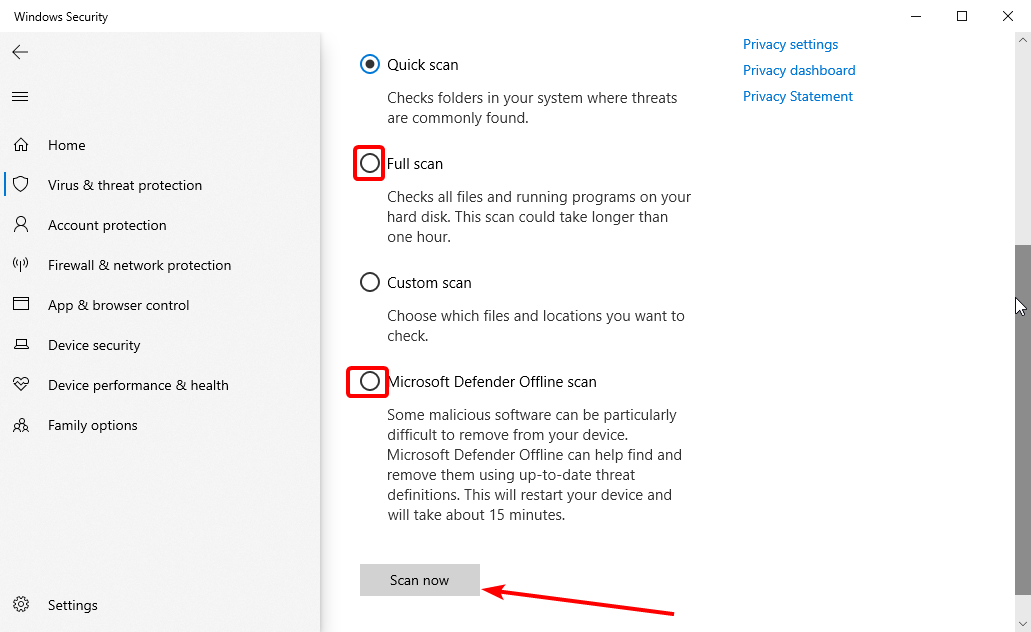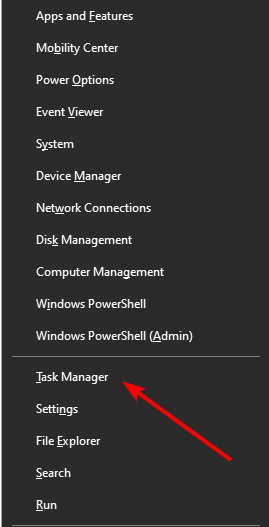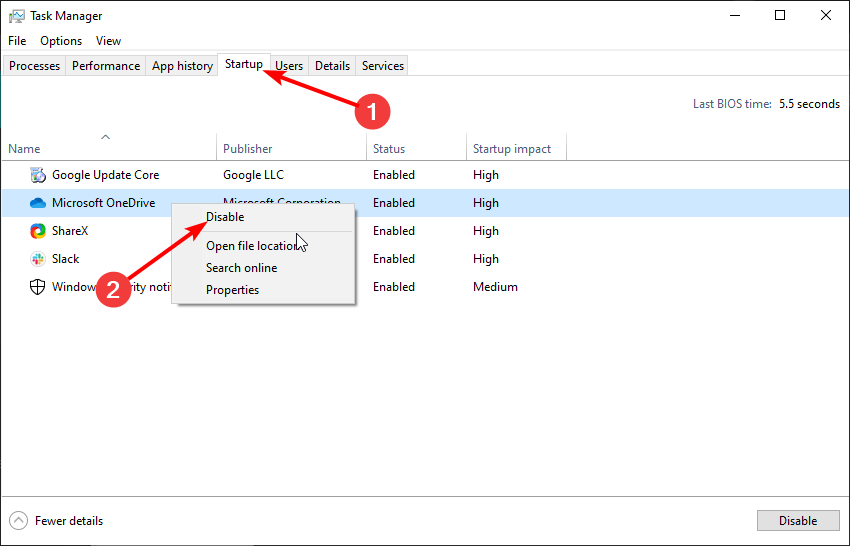На веб-сайтах, соединение с которыми должно быть защищено (адрес начинается с «https://»), Firefox должен удостовериться, что сертификат, предоставленный веб-сайтом, является действительным. Если сертификат проверить невозможно, Firefox прекратит подключение к веб-сайту и отобразит вместо этого страницу с ошибкой «Предупреждение: потенциальная угроза безопасности». Щёлкнув по кнопке Подробнее, вы можете увидеть конкретную ошибку, обнаруженную Firefox.
В этой статье объясняется, почему вы можете видеть коды ошибок «SEC_ERROR_UNKNOWN_ISSUER», «MOZILLA_PKIX_ERROR_MITM_DETECTED» или «ERROR_SELF_SIGNED_CERT» на веб-сайтах и как её устранить.
Оглавление
- 1 Что означает этот код ошибки?
- 2 Ошибка появляется на множестве защищённых сайтов
- 2.1 Антивирусные продукты
- 2.1.1 Avast/AVG
- 2.1.2 Bitdefender
- 2.1.3 Bullguard
- 2.1.4 ESET
- 2.1.5 Kaspersky
- 2.2 Настройки Family Safety в учётных записях Windows
- 2.3 Наблюдение/фильтрация в корпоративных сетях
- 2.4 Вредоносные программы
- 2.1 Антивирусные продукты
- 3 Ошибка появляется только на конкретном сайте
- 3.1 Сертификат выпущен центром, принадлежащим Symantec
- 3.2 Отсутствует промежуточный сертификат
- 3.3 Самоподписанный сертификат
- 3.4 Обход предупреждения
Что означает этот код ошибки?
Во время защищённого соединения веб-сайту необходимо представить сертификат, выпущенный доверенным центром сертификации, для того, чтобы Firefox убедился, что пользователь подключен к необходимому сайту и соединение является зашифрованным. Если вы щёлкните по кнопке Дополнительно на странице с ошибкой «Предупреждение: потенциальная угроза безопасности» и видите код ошибки «SEC_ERROR_UNKNOWN_ISSUER» или «MOZILLA_PKIX_ERROR_MITM_DETECTED», это означает, что представленный сертификат был издан центром сертификации, который не известен Firefox, и поэтому ему нельзя доверять по умолчанию.
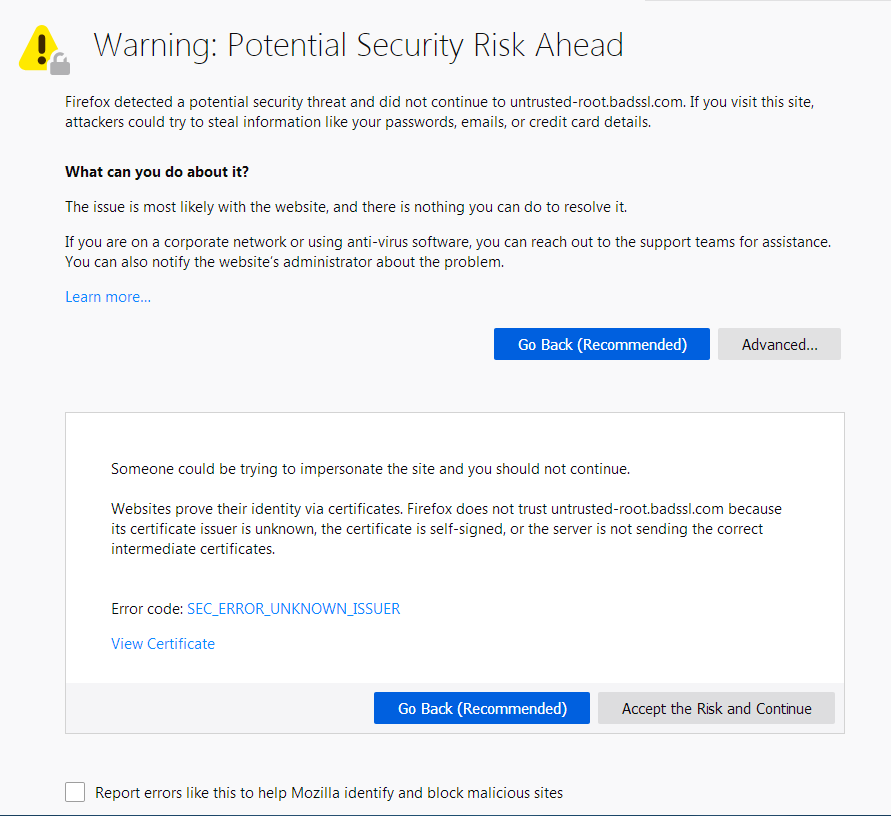
Ошибка появляется на множестве защищённых сайтов
Если вы сталкиваетесь с этой проблемой на множестве не связанных друг с другом HTTPS-сайтов, это указывает на то, что что-то в вашей системе или сети перехватывает ваше соединение и внедряет сертификаты способом, которому не доверяет Firefox. В большинстве случаев зашифрованные соединения сканирует антивирусное программное обеспечение или слушает вредоносная программа и подменяет легитимные сертификаты веб-сайтов на свои собственные. В частности, код ошибки «MOZILLA_PKIX_ERROR_MITM_DETECTED» показывает, что Firefox обнаружил перехват соединения.
Антивирусные продукты
Стороннее антивирусное программное обеспечение может вмешиваться в защищённые соединения Firefox. Вы можете попробовать переустановить его, что может привести к тому, что программное обеспечение снова поместит свои сертификаты в доверенное хранилище Firefox.
Мы рекомендуем удалить ваше стороннее программное обеспечение и использовать вместо этого защитное программное обеспечение, предлагаемое Microsoft для Windows:
- Windows 8 и Windows 10 — Защитник Windows (встроен)
Если вы не хотите удалять своё стороннее программное обеспечение, вы можете попробовать его переустановить, что может заставить программное обеспечение расположить свои сертификаты в доверенное хранилище Firefox снова.
Ниже описаны некоторые альтернативные решения, которые вы можете попробовать:
Avast/AVG
В антивирусных продуктах Avast или AVG вы можете отключить перехват защищённых соединений:
- Откройте настройки вашего приложения Avast или AVG.
- Перейдите в и щёлкните > > .
- Прокрутите вниз до раздела настроек и щёлкните по .
- Снимите флажок рядом с и подтвердите это, нажав OK.
-
В более старых версиях продукта вы найдёте соответствующий параметр перейдя через > > и щёлкнув Настроить рядом с
-
Для получения дополнительной информации прочитайте статью Управление HTTPS-сканированием в Web Shield в антивирусе Avast на сайте поддержки Avast. Дополнительная информация об этой функции доступна на этой странице Блога Avast.
Bitdefender
В антивирусных продуктах Bitdefender вы можете отключить перехват защищённых соединений:
- Откройте настройки вашего приложения Bitdefender.
- Перейдите к меню и в разделе щёлкните по .
- Отключите параметр Сканирование защищённого соединения.
-
В более старых версиях продукта вы найдёте соответствующий параметр как Сканирование SSL после перехода через >
-
В Bitdefender Antivirus Free этот параметр невозможно изменить. Вместо этого вы можете попробовать восстановить или удалить программу, если у вас возникли проблемы с доступом к защищённым веб-сайтам.
Для корпоративных продуктов Bitdefender, пожалуйста, обратитесь к этой странице Центра поддержки Bitdefender.
Bullguard
В продуктах безопасности Bullguard можно отключить перехват защищённых соединений на конкретных крупных сайтах, таких как Google, Yahoo и Facebook:
- Откройте панель вашего приложения Bullguard.
- Щёлкните по и включите Расширенный просмотр в правой верхней части панели.
- Перейдите к > .
- Снимите флажок с параметра для тех сайтов, на которых отображается сообщение об ошибке.
ESET
В антивирусных продуктах ESET вы можете попробовать отключить и повторно включить фильтрацию SSL/TLS-протокола или полностью отключить перехват защищённых подключений, как описано в статье справки ESET.
Kaspersky
Пострадавшие пользователи Kaspersky, должны обновиться до последней версии их продукта безопасности, например до Kaspersky 2019 и выше, которая уменьшает риски этой проблемы. Страница обновления продукта Kaspersky содержит ссылки «обновить», которые бесплатно установят последнюю версию для пользователей с текущей подпиской.
В противном случае, вы можете также отключить перехват защищённых соединений:
- Откройте настройки вашего приложения Kaspersky.
- Нажмите на снизу слева.
- Щёлкните и затем .
- В разделе отметьте флажок Не сканировать зашифрованные соединения и подтвердите это изменение.
- Перезапустите вашу систему, чтобы изменения вступили в силу.
Настройки Family Safety в учётных записях Windows
В учётных записях Microsoft Windows, защищённых настройками Family Safety, защищённые соединения на таких популярных веб-сайтах, как Google, Facebook и Youtube могут перехватываться, а их сертификаты подменяются сертификатами, изданными Microsoft для фильтрации и записи поисковых запросов.
Ознакомьтесь с этой страницей Microsoft ЧаВо, чтобы узнать, как отключить эти компоненты семьи для учётных записей. В случае, если вы хотите вручную установить отсутствующие сертификаты для проблемных учётных записей, вы можете обратиться к этой справочной статье Microsoft.
Наблюдение/фильтрация в корпоративных сетях
Некоторые продукты для наблюдения/фильтрации трафика, использующиеся в корпоративных окружениях, могут перехватывать зашифрованные соединения, подменяя сертификат веб-сайта своим собственным, что может при этом вызывать ошибки на защищённых HTTPS-сайтах.
Если вы подозреваете, что это ваш случай, свяжитесь, пожалуйста, с вашим ИТ-отделом, чтобы узнать, как корректно настроить Firefox для того, чтобы он правильно работал в таком окружении, поскольку необходимый сертификат, возможно, должен быть сначала помещён в хранилище доверенных сертификатов Firefox. Дополнительную информацию для ИТ-отделов о том, что необходимо для этого сделать, можно найти на странице Mozilla Wiki CA:AddRootToFirefox.
Вредоносные программы
Некоторые виды вредоносных программ, перехватывающих зашифрованный веб-трафик, могут вызывать подобное сообщение об ошибке — обратитесь к статье Устранение проблем Firefox, вызванных вредоносными программами, чтобы узнать о том, как решить проблемы с вредоносными программами.
Ошибка появляется только на конкретном сайте
В том случае, если вы сталкиваетесь с этой проблемой только на конкретном сайте, этот тип ошибки обычно указывает на то, что веб-сервер сконфигурирован неправильно. Тем не менее, если вы видите эту ошибку на подлинных крупных сайтах, таких как Google или Фейсбук, или сайтах, на которых проводятся финансовые операции, вы должны выполнить действия, описанные выше.
Сертификат выпущен центром, принадлежащим Symantec
После множества выявленных сбоев с сертификатами, выпущенными корневыми центрами сертификации Symantec, производители браузеров, включая Mozilla, постепенно убирают доверие к этим сертификатам из своих продуктов. Firefox больше не доверяет серверам сертификатов, выпущенных Symantec, включая сертификаты, выпущенные под брендами GeoTrust, RapidSSL, Thawte и Verisign. Для получения дополнительной информации прочитайте это сообщение в блоге Mozilla.
Основной ошибкой будет MOZILLA_PKIX_ERROR_ADDITIONAL_POLICY_CONSTRAINT_FAILED, но на некоторых серверах вы можете увидеть вместо этого код ошибки SEC_ERROR_UNKNOWN_ISSUER.Когда вы попадаете через такой сайт, вы должны связаться с владельцами сайта для того, чтобы информировать их об этой проблеме.
Mozilla настоятельно рекомендует операторам затронутых сайтов провести незамедлительное действие по замене этих сертификатов. DigiCert предоставляет бесплатную замену сертификатов.
Отсутствует промежуточный сертификат
На сайте с отсутствующим промежуточным сертификатом вы увидите следующее описание ошибки после того, как щёлкните по Дополнительно на странице ошибки:
К сертификату нет доверия, так как сертификат его издателя неизвестен.
Сервер мог не отправить соответствующие промежуточные сертификаты.
Может понадобиться импортировать дополнительный корневой сертификат.
Сертификат веб-сайта мог не быть выдан доверенным центром сертификации, или не была предоставлена полная цепочка сертификатов до доверенного центра сертификации (отсутствует так называемый «промежуточный сертификат»).
Вы можете проверить, что сайт настроен правильно, введя адрес веб-сайта в инструмент стороннего производителя, например на тестовой странице SSL Labs. Если он возвращает результат «Chain issues: Incomplete», значит надлежащий промежуточный сертификат отсутствует.
Вам следует связаться с владельцами веб-сайта, на котором вы испытываете проблемы с доступом, чтобы сообщить им об этой проблеме.
Самоподписанный сертификат
На сайте с самоподписанным сертификатом вы увидите код ошибки ERROR_SELF_SIGNED_CERT и последующим описанием ошибки после того, как вы щёлкнете по Дополнительно на странице ошибки:
К сертификату нет доверия, так как он является самоподписанным.
К самоподписанному сертификату, который был выдан непризнанным центром сертификации, по умолчанию нет доверия. Самоподписанные сертификаты могут обеспечить защиту ваших данных от прослушивания, но они ничего не говорят о том, кто является получателем данных. Это характерно для интранет-сайтов, которые не доступны для широкой публики, и вы можете обойти предупреждение для таких сайтов.
Обход предупреждения
Предупреждение: Вам никогда не следует добавлять исключение сертификата для широко известных веб-сайтов или сайтов, где речь идёт о финансовых транзакциях — в этом случае недействительный сертификат может быть индикатором того, что ваше подключение скомпрометировано третьей стороной.
Если веб-сайт это допускает, вы можете обойти предупреждение для того, чтобы посетить сайт, несмотря на то, что сертификат не является доверенным по умолчанию:
- На странице с предупреждением щёлкните по кнопке Дополнительно.
- Щёлкните Подтвердить риск и продолжить.
Эти прекрасные люди помогли написать эту статью:
Станьте волонтёром
Растите и делитесь опытом с другими. Отвечайте на вопросы и улучшайте нашу базу знаний.
Подробнее
Содержание
- Причины возникновения ошибки с кодом SEC_ERROR_UNKNOWN_ISSUER:
- Способы устранения ошибки с кодом SEC_ERROR_UNKNOWN_ISSUER
- Способ 1: отключение SSL-сканирования
- Способ 2: восстановление файла cert8.db
- Способ 3: добавление страницы в исключение
- Вопросы и ответы
Пользователи Mozilla Firefox, хотя и нечасто, но все же могут сталкиваться в процессе веб-серфинга с различными ошибками. Так, при переходе на выбранный вами сайт на экране может отобразиться ошибка с кодом SEC_ERROR_UNKNOWN_ISSUER.
Ошибка «Это соединение является недоверенным» и другие подобные ошибки, сопровождающиеся кодом SEC_ERROR_UNKNOWN_ISSUER, говорят о том, при переходе на защищенный протокол HTTPS браузер обнаружил несоответствие сертификатов, которые направлены на защиту информации, передаваемой пользователями.
Причины возникновения ошибки с кодом SEC_ERROR_UNKNOWN_ISSUER:
1. Сайт действительно является небезопасным, т.к. для него отсутствуют необходимые сертификаты, которые подтверждают его безопасность;
2. Сайт имеет сертификат, который дает некую гарантию безопасности данных пользователя, но сертификат самоподписный, а значит, браузер не может ему доверять;
3. На вашем компьютере в папке профиля Mozilla Firefox был поврежден файл cert8.db, который отвечает за хранение идентификаторов;
4. В антивирусе, установленном на компьютере, активировано SSL-сканирование (сетевое сканирование), которое и может вызывать проблемы в работе Mozilla Firefox.
Способы устранения ошибки с кодом SEC_ERROR_UNKNOWN_ISSUER
Способ 1: отключение SSL-сканирования
Чтобы проверить, является ли ваша антивирусная программа причиной возникновения в Mozilla Firefox ошибки с кодом SEC_ERROR_UNKNOWN_ISSUER, попробуйте приостановить работу антивируса и проверить наличие проблем в работе браузера.
Если после отключения работы антивируса работа Firefox была налажена, вам необходимо заглянуть в настройки антивируса и отключить работу SSL-сканирования (сетевого сканирования).
Способ 2: восстановление файла cert8.db
Далее следует предположить, что файл cert8.db был поврежден. Для того, чтобы решить проблему, нам потребуется его удалить, после чего браузер автоматически создаст новую рабочую версию файла cert8.db.
Для начала нам потребуется попасть в папку профиля. Для этого кликните по кнопке меню веб-обозревателя и выберите иконку со знаком вопроса.
В отобразившемся дополнительном меню щелкните по пункту «Информация для решения проблем».
На экране возникнет окно, в котором потребуется выбрать кнопку «Показать папку».
На экране отобразится папка профиля, но прежде чем мы будем с ней работать, полностью закройте Mozilla Firefox.
Вернитесь к папке профиля. Найдите в списке файлов cert8.db, щелкните по нему ПКМ и перейдите к пункту «Удалить».
Запустите Mozilla Firefox и проверьте наличие ошибки.
Способ 3: добавление страницы в исключение
Если ошибку с кодом SEC_ERROR_UNKNOWN_ISSUER так и не удалось устранить, можно попробовать добавить текущий сайт в исключения Firefox.
Для этого кликните по кнопке «Я понимаю риск», а в развернувшемся выберите пункт «Добавить исключение».
В появившемся окне кликните по кнопке «Подтвердить исключение безопасности», после чего сайт будет спокойно открываться.
Надеемся, данные советы вам помогли решить ошибку с кодом SEC_ERROR_UNKNOWN_ISSUER в Mozilla Firefox.
SEC_ERROR_UNKNOWN_ISSUER – ошибка, появляющаяся в браузере Mozilla Firefox при посещении сайтов, начинающихся с https://, из-за неправильно настроенных или недействительных сертификатов, подтверждающих безопасность источника. Кроме Firefox ошибку могут вызывать и сторонние инструменты – антивирусы и брандмауэры, а также потерянные файлы и потерявшиеся профили пользователей.
Как исправить ошибку
Способов целенаправленно повлиять на появляющееся сообщение об обнаруженных неполадках несколько. И перепробовать придется все.
Отключение блокировки по протоколу SSL
Кроме браузера Mozilla Firefox запретить доступ к отдельным ресурсам и выдать ошибку с кодом SEC_ERROR_UNKNOWN_ISSUER способен и антивирус, активно функционирующий в фоне. Ведь проверка SSL уже давно доступна и в Kaspersky, и в Avast, и в сторонних инструментах от известных и независимых разработчиков.
Лучший способ проверить наличие проверки защищенных соединений – временно приостановить работу антивируса, вызвав контекстное меню в трее и выбрав соответствующий пункт (у Avast придется перейти в раздел «управление экранами», а уже после – определиться со сроком в 10 минут, час или навсегда, у остальных антивирусов все происходит аналогично).
Если после внесенных изменений при работе с Firefox ничего не изменилось – стоит перейти к следующему способу из списка. Если же все заработало – придется отказаться от проверки SSL уже в настройках антивируса. В Avast подобная настройка находится в разделе «Защита», пункт «Веб».
У Kaspersky настроек больше, а потому придется нажать на шестеренку вызывающую параметры, выбрать пункт «Сеть», вызвать «Дополнительные параметры защищенных соединений», и уже там отключать.
Восстановление cert8.db
Разработчики из Firefox связывают ошибку SEC_ERROR_UNKNOWN_ISSUER с поврежденным файлом cert8.db, спрятанном в корневом каталоге браузера для каждого конкретного профиля. Попасть туда вручную сложно, а потому придется искать обходные пути.
Сначала придется вызвать выпадающее меню и выбрать «Справку».
Далее – пункт «Информация для решения проблем».
На открывшейся странице собрана информация об обновлениях, найденных проблемах, доступных расширениях и параметрах безопасности. Отсюда же и «Открывается папка» профиля, где важно избавиться от, возможно, поврежденного файла.
Осталось лишь выбрать cert8.db и нажать Shift + Delete. После перезапуска браузер автоматически скачает недостающий файл и станет полностью работоспособным.
Добавляем страницу в исключения
Если просмотреть содержимое сайта нужно срочно и времени на эксперименты с файлами и антивирусами уже не осталось, предусмотрен вариант с пропуском рекомендаций от Firefox и переходом к странице напрямую. Работает способ следующим образом – при появлении ошибки стоит выбрать пункт «Добавить исключение» и принять соответствующий риск.
До полноценного перехода к сайту еще придется подтвердить согласие с параметрами безопасности, а уже после браузер приоткроет завесу тайн и разрешит просматривать информацию. Важно помнить – после перезагрузки страницы в некоторых ситуациях придется повторять процедуру добавления исключений заново. Таковы уж особенности веб-браузера.
Проверка на вирусы
Избавляться от вредоносного программного обеспечения рекомендуется двумя способами. Сначала стоит провести поиск с помощью штатного антивируса, уже установленного в системе (подойдет любой из доступных или же распространяющихся по модели Freeware с пробным периодом и подпиской, оплачиваемой через месяц или несколько недель).
С вероятностью в 99% антивирус обнаружит небезопасные файлы или информацию, от которой давно пора избавится. Но вот на появление ошибки в браузере подобные находки влияют в исключительно редких случаях.
А потому рекомендуется загрузить сервис HitmanPro, работающий и с файловой системой компьютера, и с оперативной памятью, и со скрытыми секторами, и непосредственно с браузерами. HitmanPro с легкостью избавляется от Tracking Cookie, цепляющихся на сайте и отслеживающих действия пользователей, и ненужных сертификатов, мешающих работе. И уж при таком подходе шансы на успех в разы выше.
Создание нового профиля
Кроме файла cert8.db на браузер и появление ошибки SEC_ERROR_UNKNOWN_ISSUER может влиять и сторонняя информация, хранящаяся в каждом профиле (загруженные сертификаты, скрипты, библиотеки). И иногда приходится регистрировать новый аккаунт, если остальные способы не помогают.
Перед стартом процедуры Firefox нужно закрыть через меню или же воспользовавшись комбинацией Ctrl + Shift + Q.
Далее – вызов сценария «Выполнить» с помощью горячих клавиш Win + R и ввод сочетания «firefox.exe –P» (без кавычек).
Осталось нажать Enter, и система сразу же отобразит панель для генерации нового профиля. После подготовки аккаунта желательно нажать на кнопку «Выход», а уже после – с ярлыка запустить браузер.
Как избежать появления ошибки?
Официальные разработчики Mozilla Firefox рекомендуют не посещать ресурсы, при проверке сертификатов которых появляется предупреждение. Стоит или дождаться, пока владельцы сайта подстроятся под изменения протокола https, или же – выбрать сторонний и проверенный источник. Все остальные способы обойти ограничение – описаны выше.
Иногда, переходя на страницы сайтов или интернет-сервисов, пользователи Mozilla FireFox, вместо нужной им страницы, стали видеть предупреждение: «Это соединение является не доверенным» или «Сертификату нет доверия, так как сертификат его издателя неизвестен. (Код ошибки: SEC_ERROR_UNKNOWN_ISSUER)». Что нужно делать в таком случае и как устранить ошибку вы можете прочитать в этой статье.
Особенно часто этим стали “грешить” последние версии популярного браузера.
Что это за ошибка?
Во время перехода на страничку web-ресурса происходит обмен данными между клиентом (это в данном случае Firefox) и сервером. Некоторые сайты используют протоколы шифрования, позволяющие сделать подключение более безопасным. Одним из таких протоколов является HTTPS. Данные передаются по этому протоколу, «упакованные» в криптографический протокол SSL или TLS.
Если в одном из криптографических протоколов было обнаружено несоответствие сертификатов безопасности, браузер, пытаясь защитить ваше устройство от небезопасного подключения, уведомит вас кодом ошибки «SEC_ERROR_UNKNOWN_ISSUER».
Особенно часто такое происходит при подключении в web-интерфейсам различного коммуникационного оборудования по протоколу HTTPS.
Итак, если вы увидели вместо сайта вот такое вот окошко и не знаете, что делать дальше, эта статья для вас.
Причины возникновения
Почему вы получили предупреждение? Причин может быть несколько:
- Сайт небезопасен для посетителей, так как имеет неизвестный сертификат (возможно заражен вирусами или в редких случаях является носителем вирусной рекламы).
- Сертификат сайта защищает данные от прослушки, но является самоподписанным, поэтому его нет в базе доверенных. Например потому, что компания владелец сайта не хочет платить за получение и подтверждение сертификата таким компаниям как Thawte, Trustwave, Comodo, Geotrust и т.д..
- Сертификат сайта является доверенным, но браузер считает иначе из-за повреждений файла cert8.db (хранилища идентификаторов).
- Сертификат является доверенным, но установленный антивирус не может идентифицировать его в своей базе данных (или включено сканирование SSL).
Но мы-то знаем, что сайт нам известен, все на нем хорошо, значит добавляем в исключения и больше не вспоминаем об этой ошибке.
Решение 1. Добавляем сайт в исключения
- Нажмите «Я понимаю риски» и в открывшемся спойлере нажмите «Добавить исключение…». В появившемся окошке нажмите «Подтвердить исключение безопасности».
- Все. Переходите на сайт.
А вот что делать, если вы вошли на сайт и видите вот такое вот предупреждение?
Кнопки [Advanced] нет. А на сайт нам очень надо попасть. Когда это происходит?
- Например, когда FireFox «решил», что лучше знает и не станет даже предлагать добавлять сайт в исключения.
- Повредилось локальное хранилище сертификатов – cert8.db
- Антивирус “не пущает”
Для устранения затруднений по пп 1) и 2) существует довольно жесткий, но 100% работающий метод, а именно
Решение 2. Удаление поврежденного файла cert8.db
Файл хранилища идентификаторов сертификатов мог повредится и содержать некорректные сведения о доверенных сертификатах. Этот файл следует удалить, чтобы вновь установить безопасное соединение и беспрепятственно войти на сайт:
Файл хранится в вашем профиле FireFox.
Вот самый простой способ добраться до профиля.
- В правом верхнем углу нажмите на кнопку «Открыть меню».
- Внизу открывшегося списка нажмите на «Открыть меню справка» (вопросительный знак в круге).
- Затем нажмите «Информация для решения проблем».
- В новом окне в «Сведения о приложении» нажмите «Показать папку» в строке «Папка профиля».
- Закройте Firefox
- В открывшейся папке найдите файл cert8.db и удалите.
- Перезапустите Firefox
- Перейдите на «проблемную» страницу и внесите ее в Исключения (если необходимо).
Совет! Чтобы быстро перейти к указанному файлу, нажмите комбинацию клавиш Win+R и выполните команду
CD %APPDATA%MozillaFirefoxProfiles
.Далее перейдите в папку, в которой будет cert8.db.
Если, после обновления вы снова получили ошибку SEC_ERROR_UNKNOWN_ISSUER, добавьте сайт в исключения как было показано в Решении 1.
«Экзотика». Нас не пускает на сайт анти-вирус. Отключение проверки SSL
Если же вы сталкиваетесь с проблемой повсеместно и даже на крупных веб-сервисах (google.com, youtube.com, facebook.com и т.д.), вероятно что-то перехватывает сертификаты для прослушки или проверки, а Mozilla Firefox это не нравится. Так вести могут себя вирусы и антивирусы соответственно. Если же вирусов на ПК не обнаружено, но установлен антивирус, отключите проверку HTTPS и SSL протоколов в антивирусе.
Файл со списком исключений сертификатов
Все исключения, которые вы добавили вручную, Firefox хранит в файле cert_override.txt у себя в профиле %APPDATA%MozillaFirefoxProfiles[ваш профиль]
Выглядит это примерно так. Обратите внимание на первые две строки в этом файле. Файл не рекомендуется редактировать самостоятельно. И не пробуйте. Проверено. FireFox этого «не любит»
# PSM Certificate Override Settings file
# This is a generated file! Do not edit.
Список сертфикатов, которые вы добавили в исключение можно посмотреть и через грфический интерфейс. Откройте в Firefox страницу с настройками безопасности (адрес about:preferences#privacy). Промотайте страницу в разделе Сертифкатов (Certificates) и нажмите на кнопку Просмотр сертфикатов (View Certificates).
В окне управления сертфикатами перейдите на вкладку Сервера (Servers). В списке будут содержаться список исключений для сайтов и сертифкатов.
Прямо отсюда можно добавить в исключение новый сертификат, нажав кнопку Добавить исключение (Add exception).
Браузер Firefox Mozilla всегда проверяет действительность сертификата, который предоставляет сайт с безопасным подключением (в частности, начинающийся с https). Если сертификат не соответствует базе данных или его попросту не удаётся проверить по каким-либо причинам, то Firefox выдаёт код ошибки SEC_ERROR_UNKNOWN_ISSUER вместе с сообщением вида «Это соединение является недоверенным», пытаясь защитить ПК от опасного подключения к ресурсу. Существует несколько способов её исправить.
Когда появляется ошибка?
Одной из причин возникновения ошибки является полное отсутствие сертификата у сайта. Он может быть заражён вирусами, поэтому переходить к нему крайне не рекомендуется. Однако если сертификат безопасности присутствует, почему он может не соответствовать?
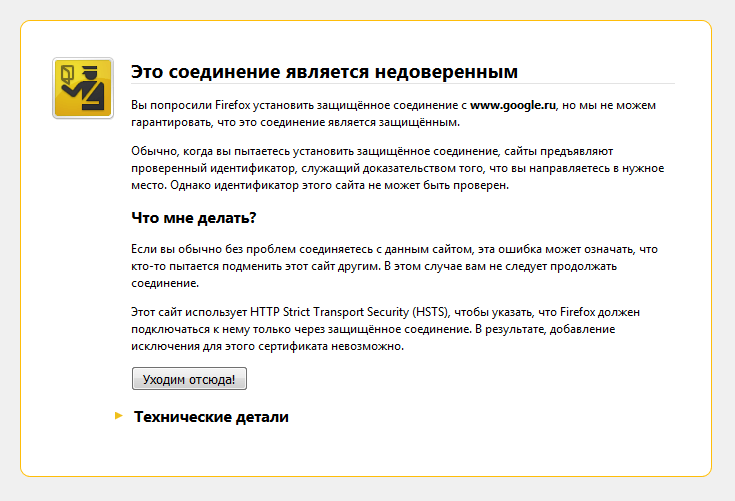
Ошибка SEC_ERROR_UNKNOWN_ISSUER возникла внезапно и стала появляться все чаще при загрузке страниц, не связанных друг с другом? Это означает одно: в соединение внедряется какое-то промежуточное звено, предлагая собственные сертификаты, которым не доверяет Firefox. Звеном может выступать вирусное ПО, сам антивирус, блокировщик рекламы и прокси-сервер.
Если сайт имеет сертификат и именно с ним постоянно возникает сбой в загрузке, то это значит, что страница имеет сертификат, но самоподписанный, которого нет в базе данных и он по умолчанию считается браузером, как ненадёжный. Часто причина кроется в повреждении файла с идентификаторами Cert8.db. В этом случае следует прибегать к определённому методу решения.
Что делать?
Перед тем как воспользоваться следующими тремя способами, необходимо исключить наличие вируса в ПК. Для этого зайти в антивирус и просканировать систему. Если всё в порядке, можно смело переходить к ниже представленным методам.
Как отключить SSL-сканирования
Если промежуточным звеном, мешающим загрузке страниц, является антивирусный софт, то поможет отключение сетевого сканирования. ПО перестанет перехватывать зашифрованные соединения с HTTPS.
Чтобы узнать наверняка, что причина — антивирус, нужно на время приостановить его работу. Далее, проверить, не исчезла ли ошибка в браузере. Если сайт заработал, то нужно следовать данной инструкции на примере антивируса Eset Smart Security.
Зайти в антивирусное ПО, нажав на иконку программы, которая находится справа на нижней панели.
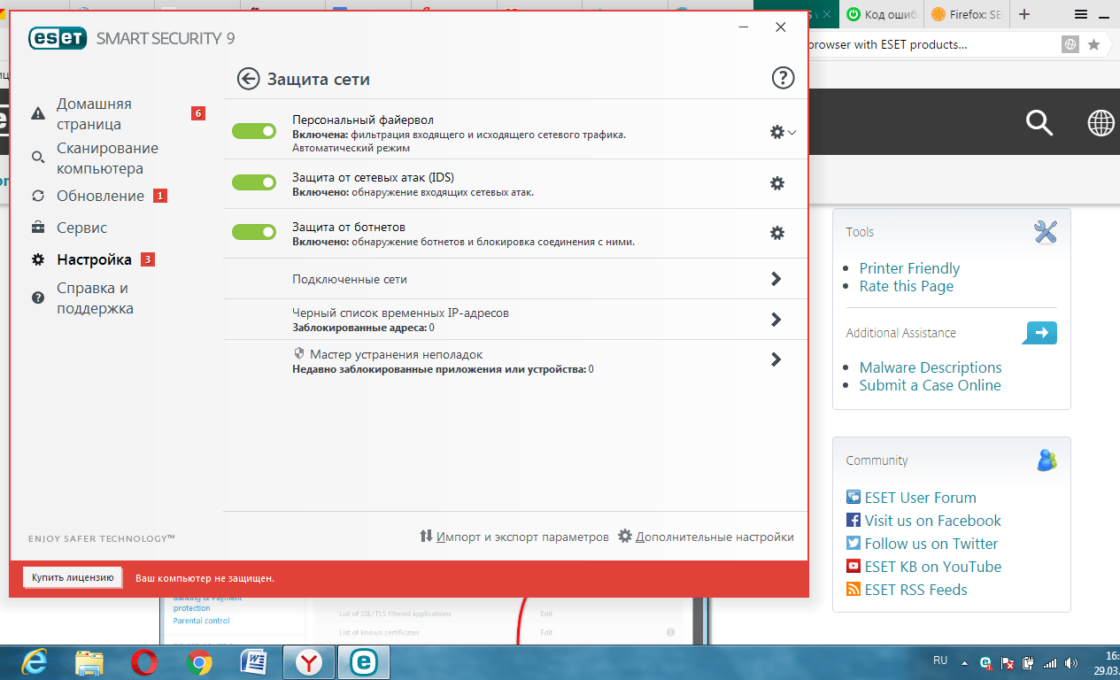
Нажать F5. Откроется окно «Расширенные параметры».
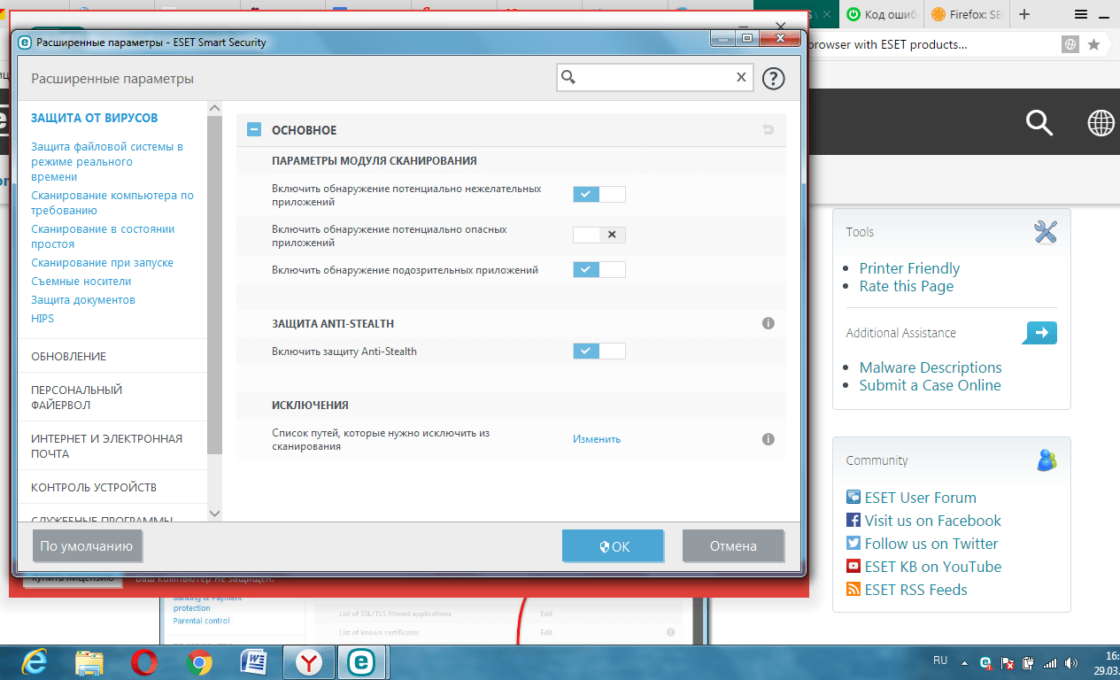
Далее, перейти к разделу «ИНТЕРНЕТ И ЭЛЕКТРОННАЯ ПОЧТА».
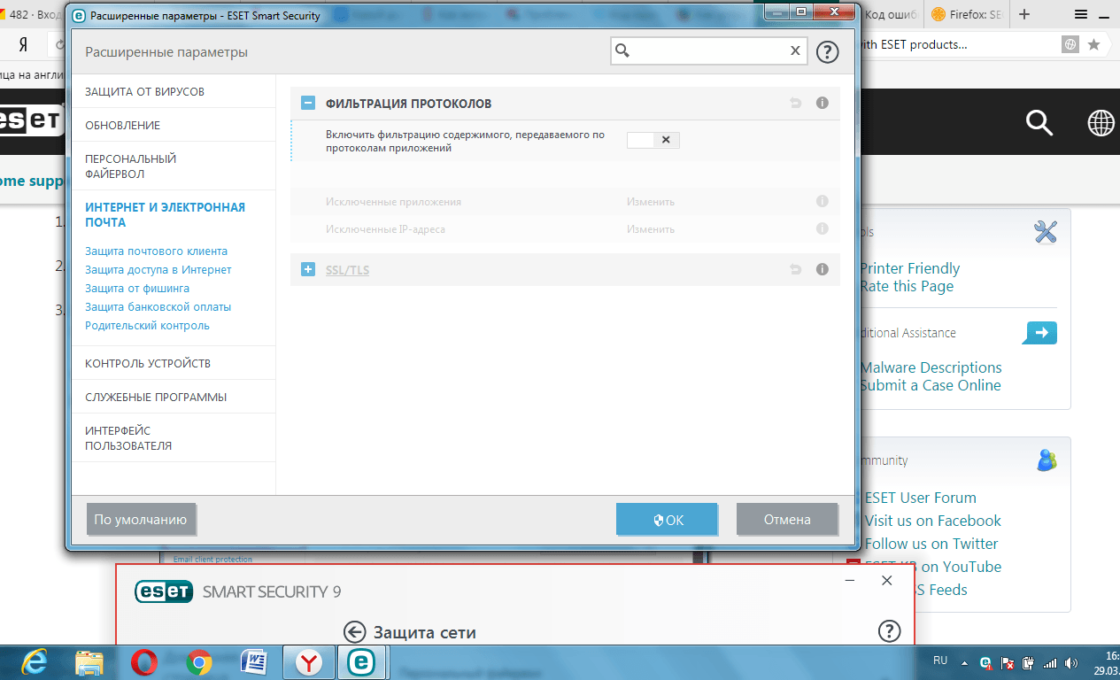
Выбрать второе выпадающее меню SSL/TLC. Кликнуть по галочке справа от «Включить фильтрацию протокола SSL/TLC».
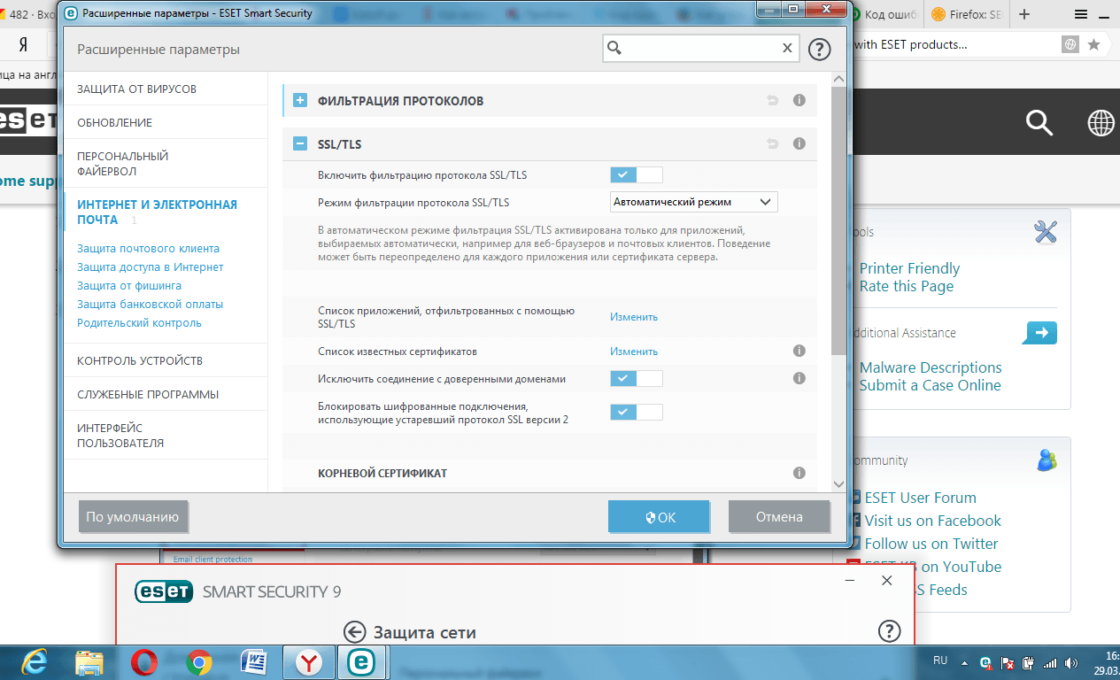
Обновление файла Cert8.db в папке профиля Firefox
Если дело не в антивирусе (его отключение не приводит к исчезновению предупреждения), нелишним будет заподозрить, что файл Cert8.db в профиле Firefox, который содержит информацию о сертификатах безопасности, повредился. Логичный выход из ситуации — удаление файла вручную. О его отсутствии не следует беспокоиться, так как, когда он будет удалён, браузер автоматически создаст его новую рабочую версию. Таким образом, произойдёт, иными словами, «обновление» информации по сертификатам.
Зайти в меню браузера и щёлкнуть по знаку вопроса.
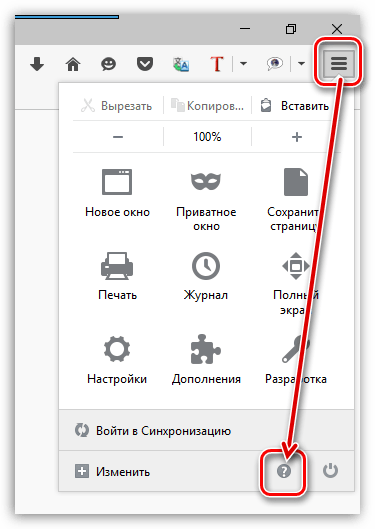
Далее, выбор падёт на раздел «Информация для решения проблем».
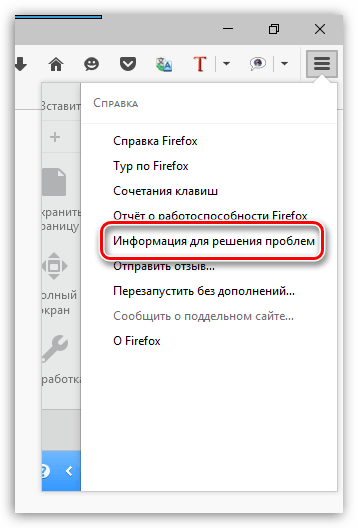
Кликнуть по «Показать папку» справа от голубого столбца, чтобы открылась папку профиля. Перед началом работы с появившейся папкой закрыть Mozilla.
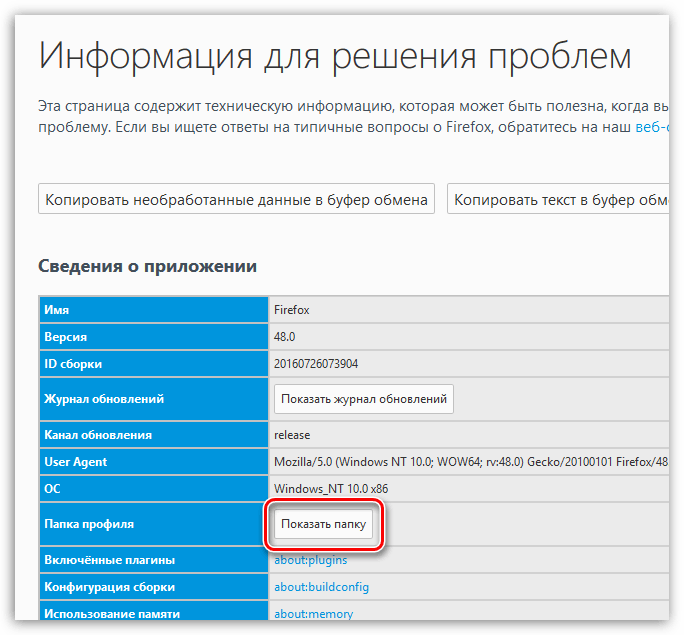
В окне отыскать cert8.db. Правой кнопкой мыши щёлкнуть по файлу, чтобы открыть список возможных действий с ним. Нажать «Удалить». Далее, открыть Mozilla Firefox и проверить, появляется ли ошибка.
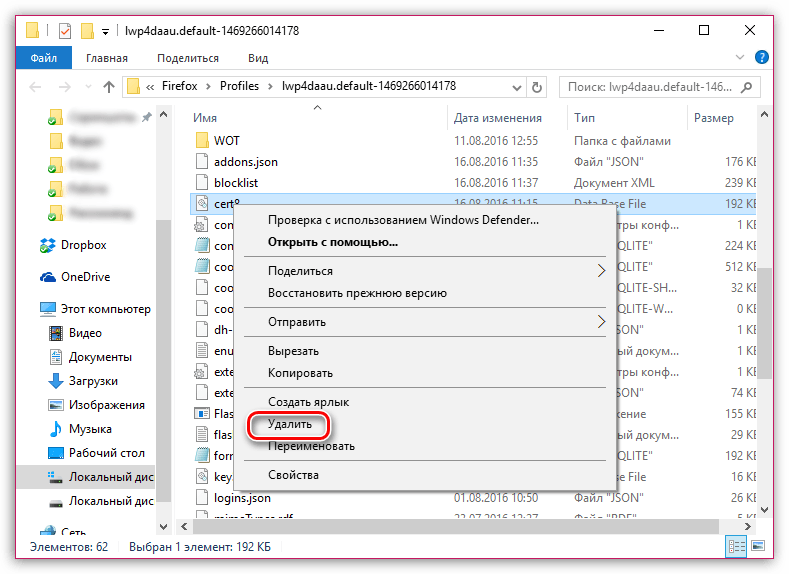
Добавление сайта в список исключений
Нередко сайты, которые недоступны для широкой публики, имеют самоподписанные сертификаты, не признанные центром сертификации, поэтому по умолчанию к ним нет доверия. Тем не менее они также обеспечивают защиту данных от прослушивания и утечки.
Если сбой произошёл только один раз при загрузке одного сайта, устранить проблему можно, добавив сайт с ошибкой в исключения браузера Firefox.
Предупреждение: Вам никогда не следует добавлять исключение сертификата для широко известных веб-сайтов или сайтов, где речь идёт о финансовых транзакциях — в этом случае недействительный сертификат может быть индикатором того, что ваше подключение скомпрометировано третьей стороной.
Во вкладке с ошибкой найти пункт «Дополнительно» (Advanced) или «Я понимаю риск». В разных версиях браузера сообщение отличается, поэтому не стоит паниковать. Далее, нажать на «Добавить исключение» (Add Exception). Браузер попросит подтвердить действие. Кликнуть по соответствующей кнопке.
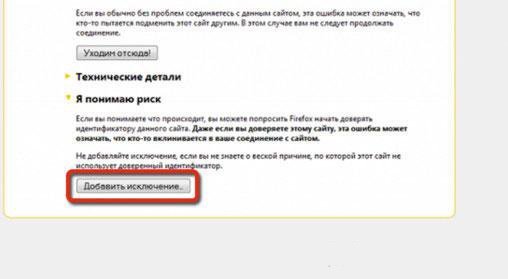
Теперь можно спокойно заходить на страницу без препятствий.
Видео: как без труда исправить код ошибки SEC_ERROR_UNKNOWN_ISSUER
Как избежать повторного появления?
В некоторых случаях можно предотвратить повторное появление ошибки. Для этого нужно о ряде профилактических мер:
- Своевременное обновление браузера Firefox и антивируса на компьютере для обеспечения нормальных условий работы.
- Регулярное сканирование на наличие вирусов ПК, так как зачастую именно они вызывают ошибку в браузере.
- Посещение сайтов с хорошей репутацией, в особенности тех, что имеют HTTPS с поддержкой надёжного шифрования, так как они обеспечивают безопасность, защищая от вирусов, подслушивания и утечки информации.
Ошибка SEC_ERROR_UNKNOWN_ISSUER, возникающая довольно часто при работе с Firefox, имеет несколько причин, как и способ её устранения в зависимости от фактора, который её вызывает. Однако, первым действием при этой ошибке будет всё же перезапуск ПК и проверка его на вирусы с помощью антивирусного ПО.
- Распечатать
Оцените статью:
- 5
- 4
- 3
- 2
- 1
(6 голосов, среднее: 1.2 из 5)
Поделитесь с друзьями!
June 2014:
This is the configuration I used and it working fine after banging my head on the wall for some days. I use Express 3.4 (I think is the same for Express 4.0)
var privateKey = fs.readFileSync('helpers/sslcert/key.pem', 'utf8');
var certificate = fs.readFileSync('helpers/sslcert/csr.pem', 'utf8');
files = ["COMODORSADomainValidationSecureServerCA.crt",
"COMODORSAAddTrustCA.crt",
"AddTrustExternalCARoot.crt"
];
ca = (function() {
var _i, _len, _results;
_results = [];
for (_i = 0, _len = files.length; _i < _len; _i++) {
file = files[_i];
_results.push(fs.readFileSync("helpers/sslcert/" + file));
}
return _results;
})();
var credentials = {ca:ca, key: privateKey, cert: certificate};
// process.env.PORT : Heroku Config environment
var port = process.env.PORT || 4000;
var app = express();
var server = http.createServer(app).listen(port, function() {
console.log('Express HTTP server listening on port ' + server.address().port);
});
https.createServer(credentials, app).listen(3000, function() {
console.log('Express HTTPS server listening on port ' + server.address().port);
});
// redirect all http requests to https
app.use(function(req, res, next) {
if(!req.secure) {
return res.redirect(['https://mydomain.com', req.url].join(''));
}
next();
});
Then I redirected the 80 and 443 ports:
sudo iptables -t nat -A PREROUTING -p tcp --dport 80 -j REDIRECT --to-ports 4000
sudo iptables -t nat -A PREROUTING -p tcp --dport 443 -j REDIRECT --to-ports 3000
As you can see after checking my certifications I have 4 [0,1,2,3]:
openssl s_client -connect mydomain.com:443 -showcerts | grep «^ «
ubuntu@ip-172-31-5-134:~$ openssl s_client -connect mydomain.com:443 -showcerts | grep "^ "
depth=3 C = SE, O = AddTrust AB, OU = AddTrust External TTP Network, CN = AddTrust External CA Root
verify error:num=19:self signed certificate in certificate chain
verify return:0
0 s:/OU=Domain Control Validated/OU=PositiveSSL/CN=mydomain.com
i:/C=GB/ST=Greater Manchester/L=Salford/O=COMODO CA Limited/CN=COMODO RSA Domain Validation Secure Server CA
1 s:/C=GB/ST=Greater Manchester/L=Salford/O=COMODO CA Limited/CN=COMODO RSA Domain Validation Secure Server CA
i:/C=GB/ST=Greater Manchester/L=Salford/O=COMODO CA Limited/CN=COMODO RSA Certification Authority
2 s:/C=GB/ST=Greater Manchester/L=Salford/O=COMODO CA Limited/CN=COMODO RSA Certification Authority
i:/C=SE/O=AddTrust AB/OU=AddTrust External TTP Network/CN=AddTrust External CA Root
3 s:/C=SE/O=AddTrust AB/OU=AddTrust External TTP Network/CN=AddTrust External CA Root
i:/C=SE/O=AddTrust AB/OU=AddTrust External TTP Network/CN=AddTrust External CA Root
Protocol : TLSv1.1
Cipher : AES256-SHA
Session-ID: 8FDEAEE92ED20742.....3E7D80F93226142DD
Session-ID-ctx:
Master-Key: C9E4AB966E41A85EEB7....4D73C67088E1503C52A9353C8584E94
Key-Arg : None
PSK identity: None
PSK identity hint: None
SRP username: None
TLS session ticket lifetime hint: 300 (seconds)
TLS session ticket:
0000 - 7c c8 36 80 95 4d 4c 47-d8 e3 ca 2e 70 a5 8f ac |.6..MLG....p...
0010 - 90 bd 4a 26 ef f7 d6 bc-4a b3 dd 8f f6 13 53 e9 ..J&..........S.
0020 - f7 49 c6 48 44 26 8d ab-a8 72 29 c8 15 73 f5 79 .I.HD&.......s.y
0030 - ca 79 6a ed f6 b1 7f 8a-d2 68 0a 52 03 c5 84 32 .yj........R...2
0040 - be c5 c8 12 d8 f4 36 fa-28 4f 0e 00 eb d1 04 ce ........(.......
0050 - a7 2b d2 73 df a1 8b 83-23 a6 f7 ef 6e 9e c4 4c .+.s...........L
0060 - 50 22 60 e8 93 cc d8 ee-42 22 56 a7 10 7b db 1e P"`.....B.V..{..
0070 - 0a ad 4a 91 a4 68 7a b0-9e 34 01 ec b8 7b b2 2f ..J......4...{./
0080 - e8 33 f5 a9 48 11 36 f8-69 a6 7a a6 22 52 b1 da .3..H...i....R..
0090 - 51 18 ed c4 d9 3d c4 cc-5b d7 ff 92 4e 91 02 9e .....=......N...
Start Time: 140...549
Timeout : 300 (sec)
Verify return code: 19 (self signed certificate in certificate chain)
Good luck!
PD: if u want more answers please check: http://www.benjiegillam.com/2012/06/node-dot-js-ssl-certificate-chain/
Посещая различные сайты при помощи браузера Firefox вы можете столкнуться с сообщением об ошибке «Ваше соединение не защищено» с указывающим кодом SEC ERROR UNKNOWN ISSUER. Это означает, что данный сайт небезопасен и не имеет соответствующего сертификата, который защищает ваше соединение. В этом случае вам нужно покинуть данный сайт. Если вы уверены, что сайт имеет https и он безопасен, а также ошибка «SEC_ERROR_UNKNOWN_ISSUER» появляется и на других сайтах как google.com или yandex.ru, то виновником этой проблемы является корневой сертификат security.enterprises, который может отключиться. Также, сторонний антивирус как Касперский может выдавать эту ошибку из-за проверки зашифрованного соединения, блокируя его.
Ваше соединение не защищено SEC_ERROR_UNKNOWN_ISSUER
Первым делом, проверьте дату и время на компьютере. Вторым, если у вас установлен сторонний антивирус, то отключите проверку SSL в параметрах антивируса. Если вы не можете найти данный параметр, то просто отключите антивирус на время и попробуйте запустить сайт. Если сайт запуститься, то у вас два выхода: добавить сайт исключения антивируса или удалить его.
Откройте браузер Firefox и введите этот путь about:config в адресную строку браузера. Нажмите согласиться с риском и показать всё. В окно поиска введите «security.enterprise» и появится параметр security.enterprise_roots.enabled с параметром false. Нажмите слева на стрелочку, чтобы установить true и ошибка должна устраниться.
Смотрите еще:
- Исправить ошибку SSL_ERROR_NO_CYPHER_OVERLAP в Firefox
- Ошибка PR_END_OF_FILE_ERROR в браузере Firefox
- ERR_BLOCKED_BY_CLIENT — Ошибка в Chrome или Яндекс браузере
- Исправить ошибку ERR_TOO_MANY_REDIRECTS в браузере
- Исправить ошибки подключения к Интернету и веб-сайтам
[ Telegram | Поддержать ]
by Ola-Hassan Bolaji
A Computer Engineering graduate, he has spent most of his life reading and writing about computers. He finds joy in simplifying complex topics into simple solutions for PC… read more
Published on May 18, 2022
- The Firefox SEC_ERROR_UNKNOWN_ISSUER error code occurs as a result of an invalid SSL certificate.
- It can also be caused by the activities of third-party software on your PC.
- This error code can be resolved by temporarily disabling your antivirus software.
You deserve a better browser ! 350 million people use Opera daily, a fully-fledged navigation experience that comes with various built-in packages, enhanced resource consumption and great design.Here’s what Opera can do:
- Easy migration: use the Opera assistant to transfer exiting Firefox data, in just a few steps
- Optimize resource usage: your RAM memory is used more efficiently than Firefox does
- Enhanced privacy: free and unlimited VPN integrated
- No ads: built-in Ad Blocker speeds up loading of pages and protects against data-mining
- Download Opera
The Firefox SEC_ERROR_UNKNOWN_ISSUER error code shows up when the browser can’t trust a website’s SSL certificate.
Whenever you try to visit a website on Firefox, it checks the SSL certificate from the site. This certificate must be valid and be from a trusted certificate authority.
If there is a problem with the website’s security certificate, it shows this error code to warn you of the potential risks of the site. This is all part of its security feature to protect you from dangerous websites.
However, if you face the error code SEC_ERROR_UNKNOWN_ISSUER in Firefox but not in Chrome, especially on trusted websites, it means the issue is far beyond just the SSL certicate. trusted websites like Google.
Plus, this is not the first time an error like this has prevented users from accessing sites on Firefox. People have encountered some of the errors below at one point or another on the browser.
- YouTube secure connection failed error: Shows up when Firefox cannot establish secure connection with YouTube due to factors like corrupt browser data.
- Sec_error_ocsp_future_response error on Firefox: This is related to the validation of the OCSP protocol and can be caused by outdated browser.
- Firefox error ssl_error_weak_server_ephmeral_dh_key: Occurs when something Firefox from verifying the SSL certificate of a website.
- We are having trouble finding that site error: This happens when there is a connection downtime, which can be from your network, or your browser.
Like we did with the errors above, we have also provided practicable fixes to this error. Read on to find out more!
What causes SEC_ERROR_UNKNOWN_ISSUER?
The error code SEC_ERROR_UNKNOWN_ISSUER occurs on Firefox due to a conflict between the browser and the website certificate. But other factors could cause it.
Below are some of the popular ones:
- A website’s SSL certificate is not from a trusted certificate authority. This can also be that the certificate has been self-signed.
- A website’s certificate is obtained from a provider whose root certificate has been removed from the root store.
- Presence of malware on PC or the website.
- Activities of third-party software.
It is important not to bypass or ignore the Firefox SEC_ERROR_UNKNOWN_ISSUER issue if it is due to the first two factors above. However, if you face the problem on a trusted website, you can make exceptions.
How do I fix SEC_ERROR_UNKNOWN_ISSUER?
1. Perform virus scan
1.1 Use the built-in virus scanner
- Press the Windows key and type Virus & threat.
- Select the Virus & threat protection option.
- Click Scan options.
- Select the Full scan or Microsoft Defender Offline scan.
- Click the Scan now button.
If a virus infects your system, it might prevent Firefox from finding a website’s certificate. This stops it from establishing a secure connection, leading to the error code SEC_ERROR_UNKNOWN_ISSUER.
You might also notice that the Firefox security warning keeps popping up no matter what you try. In this case, your best bet is to perform a virus scan and remove the malware. After the scan, restart your PC and relaunch Firefox to check if the error persists.
1.2. Use a third-party antivirus software
While your PC’s built-in malware and virus protection is pretty reliable, Microsoft is not a security company. Hence, there is room for improvement.
One software that gives you the all-around security you need is the ESET NOD32 antivirus. It is an award-winning cybersecurity technology that uses cutting-edge expertise and advanced machine learning to protect your digital life.
Some PC issues are hard to tackle, especially when it comes to corrupted repositories or missing Windows files. If you are having troubles fixing an error, your system may be partially broken.
We recommend installing Restoro, a tool that will scan your machine and identify what the fault is.
Click here to download and start repairing.
What’s more, it offers malware, ransomware, and phishing protection to keep you protected from threats of different kinds. Add its privacy and banking protection, and you know you are always secured online.
If you need an antivirus that keeps your devices running fast and detects viruses before they manifest, with a bonus of a free trial and cheap pricing, ESET NOD32 is what you are looking for.
⇒ Get ESET NOD32
2. Disable third-party antivirus temporarily
- Press the Windows key + X and select Task Manager.
- Click Startup in the top menu bar.
- Right-click on your third-party antivirus program and select Disable. Note that the app used in the diagram is for explanation only and should be replaced with your antivirus as needed.
- Restart your PC to effect the changes.
The Firefox error code SEC_ERROR_UNKNOWN_ISSUER and sometimes the Firefox did not connect: Potential security issue can be due to some of the security features of your third-party antivirus software.
Most modern antivirus programs offer special web shielding properties that can block access to insecure sites.
If you have such software and trust the site you want to visit, disable the antivirus temporarily. To enable the app later, you only need to repeat the steps above and select Enable instead of Disable in the last step.
- How to fix Server not Found errors in Firefox browser
- Firefox not installing for some reason – error [Solved]
- Firefox is Not Responding in Windows 10/11 [6 Quick Fixes]
- Corrupted content error [Firefox, Gmail]
3. Switch to another browser
If the fixes above prove futile in solving the error code SEC_ERROR_UNKNOWN_ISSUER on Firefox, your best bet is to try a new browser in Opera.
Opera is a secure browser that keeps you safe online from hackers, tracking, and data theft. It warns you of suspicious web pages after checking the page against a database of malware and phishing websites.
It also supports the SSL v2, SSL v3, and TLS 1.0 protocols to ensure the website is truly secure. However, these features can be disabled if you don’t need them.
All these, plus its built-in VPN, ad blocker, and anti-tracking feature, rank it as one of the most secure browsers, albeit without the frequent error messages.
⇒ Get Opera
The error code SEC_ERROR_UNKNOWN_ISSUER on Firefox is not as bad as it is made to look until it starts blocking trust sites. In this guide, you have everything you need to fix the error effortlessly.
Did Firefox encounter an unexpected problem on your Windows PC? Our comprehensive guide contains detailed steps for fixing it.
Feel free to let us know the solution that helped you fix the error code in the comments section below.